エルミタ的速攻撮って出しレビュー Vol.1232
2022.12.24 更新
文:編集部 絵踏 一/撮影:松枝 清顕

|
ここまで「ROG STRIX Z790-F GAMING WIFI」の機能やその装備を見てきたが、いよいよここからは実際にシステムを組み上げての実動インプレッションに移っていこう。検証にあたっては、16コア/24スレッドのハイエンドCPU Core i7-13700Kと、6,000MHz動作に対応するCORSAIR「CMT32GX5M2B6000Z30」を組み合わせた環境を用意。ASUS独自の「AI Overclocking」を使用し、簡易オーバークロック動作の挙動も合わせてチェックしていく。
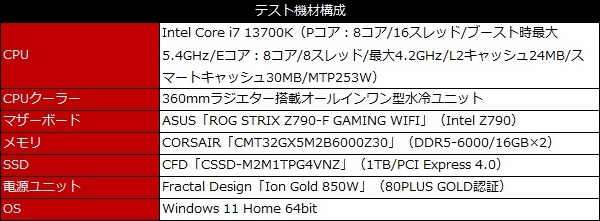
|

|

|
| CPUは第13世代Intel CoreプロセッサのハイエンドモデルCore i7-13700Kを搭載。DDR5メモリは6,000MHz動作の32GBが認識されている | |
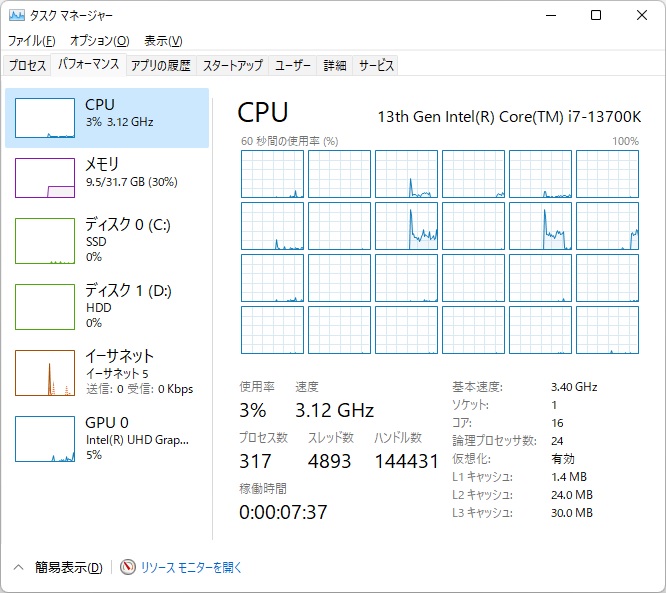
|
| 「タスク マネージャー」では、16基の物理コアと、24基の論理プロセッサが認識されている |
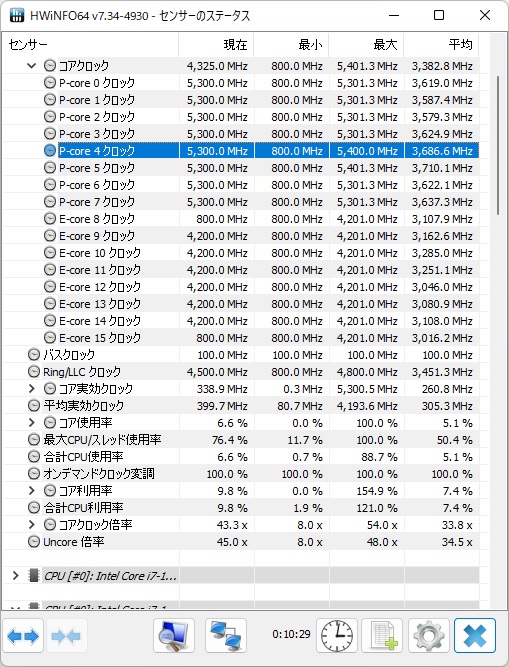
|
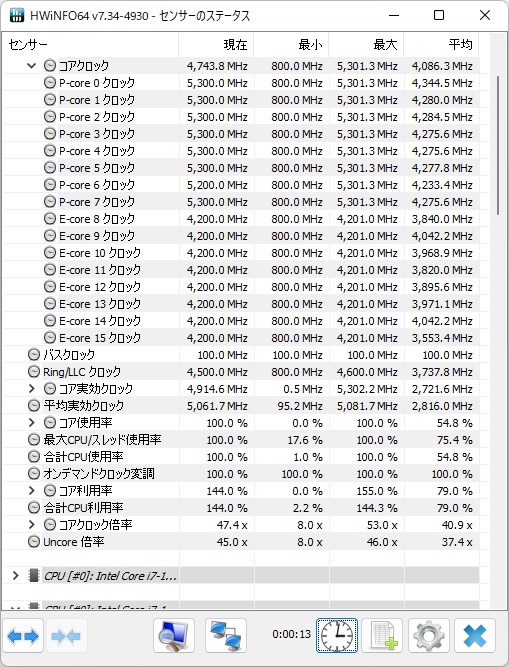
|
| シングルスレッド処理時は最大5,400MHzまでクロックが上昇する | マルチスレッド処理時は、Pコアが5,300MHz、Eコアは4,200MHzで動作していた |
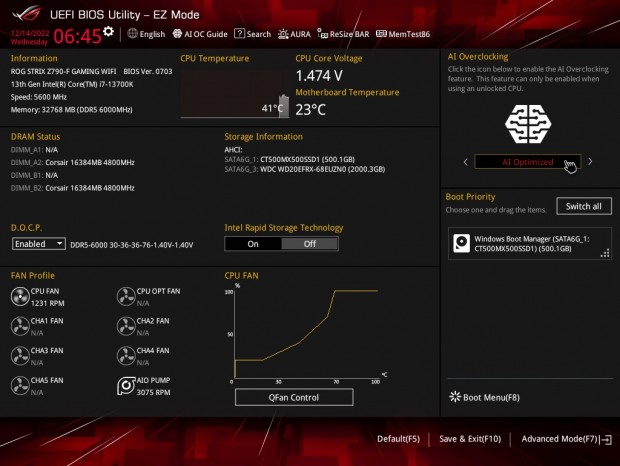
|
| 「AI Overclocking」は、「UEFI BIOS Utility」のメニューから有効・無効化できる |
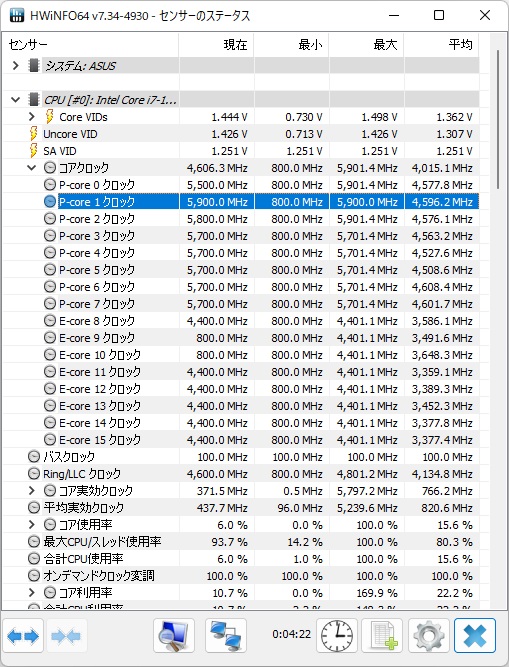
|
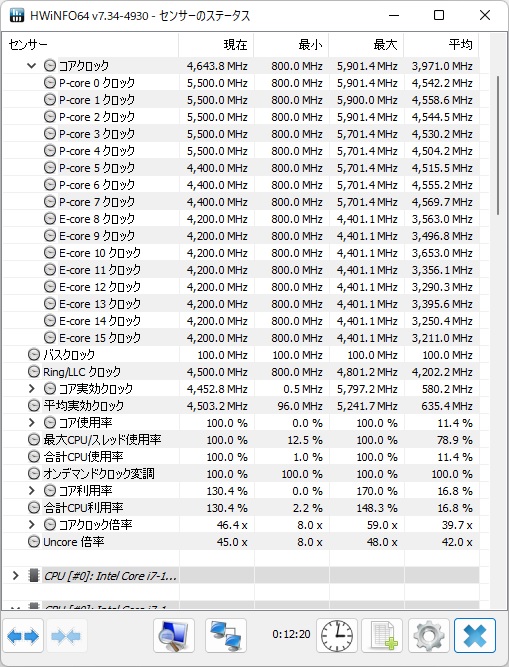
|
| 「AI Overclocking」を有効化すると、シングルスレッド処理時はクロックが5,900MHzまで上昇していた | マルチスレッド処理時は5,500MHzほどで動作しており、やはり動作クロックが定格より上昇している |
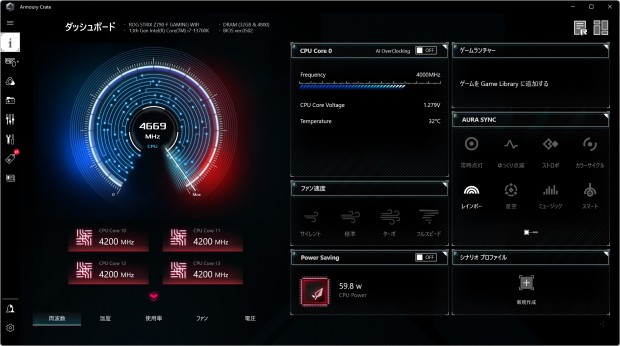
|
| 独自ユーティリティの「Armoury Crate」では、システム情報のモニタリングに加えて各種機能の設定項目が一括で管理できる |
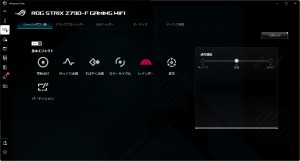
|
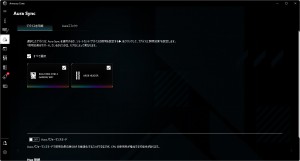
|
| 「Aura Sync」によるRGB LEDの設定項目。対応デバイスを複数組み合わせている場合は、ライティング効果を全体で同期させることもできる | |
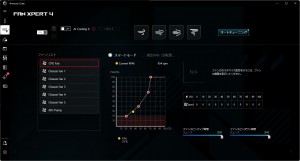
|
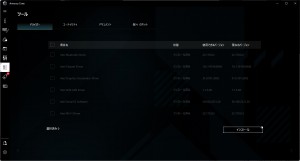
|
| 「FAN XPERT 4」ではファンごとの動作パターンを細かく設定できる | 各種ドライバをまとめてインストールすることも可能 |
「ROG STRIX Z790-F GAMING WIFI」には、制御プログラムとしてお馴染みの「UEFI BIOS Utility」を搭載している。主要な設定に1画面でアクセスできる簡易モードの「EZ Mode」に加え、従来のBIOSメニューのような詳細設定が可能な「Advanced Mode」を用意。必要に応じて2モードを切り替えて使用できる。
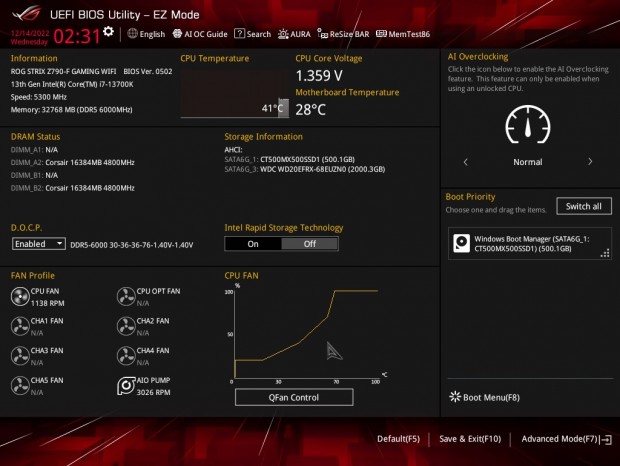
|
| 1画面に主要な設定を集めた簡易モード「EZ Mode」。メモリのXMP(D.O.C.P)設定やReSize BARの設定に至るまで、大抵の設定はこの画面で網羅できる |
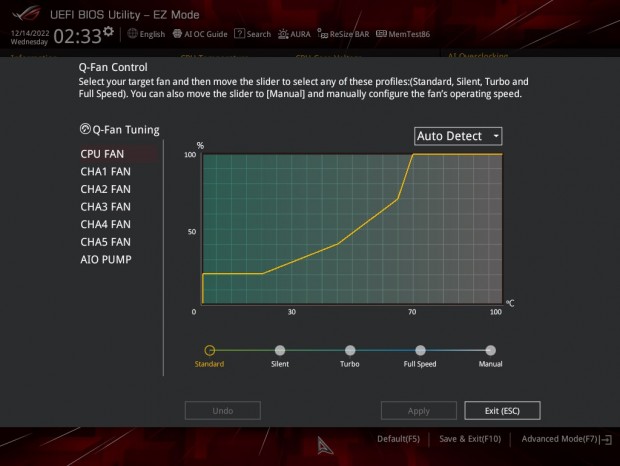
|
| 詳細なファンコントロール機能「Q-Fan Control」も「EZ Mode」からアクセスできる |
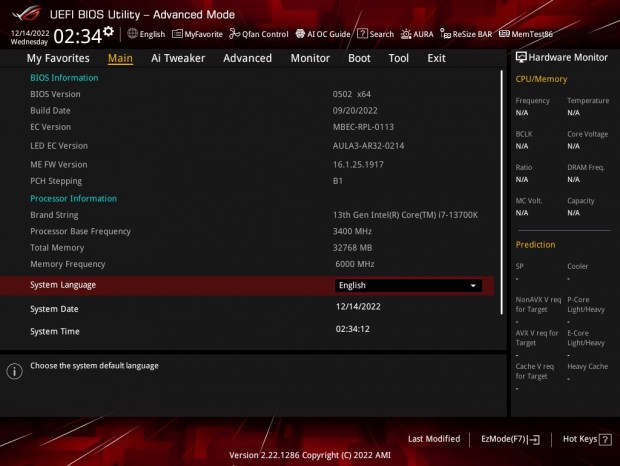
|
| 従来のBIOS風に多数のメニューが並ぶ「Advanced Mode」。詳細に設定を詰めたい場合はこちらに切り替えることになる |

|
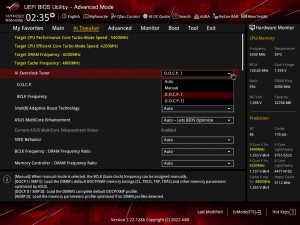
|
| チューニング関連の項目がまとめられた「AI Tweaker」タブ。各種電圧設定やメモリ関連の設定まで、多数の項目が用意されている | |
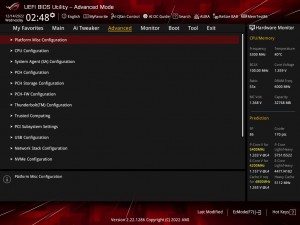
|
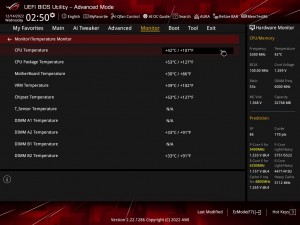
|
| 搭載機能などの設定を行う「Advanced」 | 組み込まれた各種パーツの動作状況がリアルタイムにモニタリングできる「Monitor」タブ |
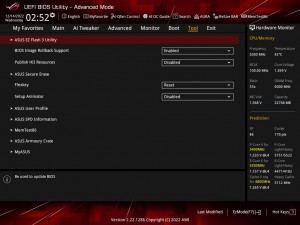
|
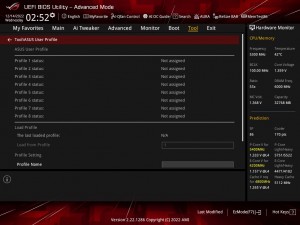
|
| UEFI BIOSのアップデートを行う「EZ Flash 3 Utility」など、独自機能にアクセスできる「Tool」タブ | 主にオーバークロック設定の際に利用することになる「User Profile」。すぐに直前の設定に戻せるため、チューニングの際は重宝するだろう |

